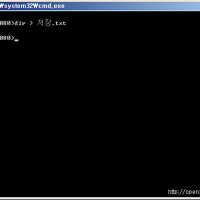이제부터는 프로그램을 다루다 만나게 되는 엉뚱한 대화상자와 낯선 이미지 화면들을몽땅 '버그'로 치부하지 말자! 겉보기에 버그인 듯 싶지만 프로그래머들에 의해 고의적인 준비된 깜짝 파티, '이스터 에그'가 프로그램 이곳저곳 숨어 사용자와의 만남을 기다리고 있기 때문이다. 지루한 PC 작업에서 벗어나 프로그래머의 재치와 익살을 만끽할 수 있는 이스터 에그, 이제 몸소 찾아 즐기기로 하자.
본래 '이스터 에그(Easter Egg)'는 크리스천들이 부활절에 나눠주는 삶은 달걀을 뜻한다. 그런데 가끔 장난기가 발동한 크리스천들은 삶은 달걀 대신 생달걀을 선물로 나눠주곤 했다. 삶은 달걀인 줄 알고 톡톡 깨 먹으려던 상대방에게 놀람 반, 웃음 반의 색다른 재미를 주기 위해서이다. 컴퓨터 프로그래머들도 같은 생각에서 이스터 에그를 제작하기 시작했다. 개발진의 이름을 담은 대화상자나 본인의 목소리를 심어놓거나, 지루한 프로그램 작업에서 해방될 작은 게임 프로그램을 넣어두는 식으로 말이다. 물론 사용자 중 열에 아홉은 이스터 에그의 작동법을 알아내지 못해 그 재미를 누리지 못한다. 하지만 프로그래머들은 마치 보물찾기 놀이처럼 이스터 에그들을 프로그램 곳곳에 숨겨두기 시작했고,아타리 2600 게임기에서 최초의 이스터 에그가 발견된 지난 1977년부터 사용자들의 '달걀' 사냥이 이어져 왔다.
그러나 프로그램 속에서 이스터 에그를 골라내기란 여간힘든 일이 아니다. 이스터 에그에도 조건이 있기 때문인데, 그 첫번째가 정상적인 기능이 아닌 숨겨진 기능이어야 한다는 점이다. 즉, 프로그램 설명서에 기재된 기능이면안 된다는 얘기다. 둘째, 이스터 에그를 꺼내는 과정이 동일하면 다른 PC에서도 같은결과가 나와야 한다. 또한 프로그램의 버그가 아닌 프로그래머의 고의로 심어진 기능이어야 하고, PC 사용자의 작업과 프로그램의 기본 기능에 영향을 끼쳐서는 안 된다. 마지막으로 발견된 이스터 에그는 PC 사용자에게 입이 딱 벌어지는 즐거움을 선사해야한다.
그렇다면 이 모든 조건에 딱 들어맞는 이스터 에그들은 어떤 모습일까? 이제부터 내 PC에 다양한 형태로 숨어 있는 이스터 에그들의 비밀을 꺼내보기로 한다.
개발자 PR용 이스터 에그들
짧게는 6개월, 길게는 3년도 넘는 개발 기간 동안 온 힘을 쏟아부은 개발자들. 이들은 본인들을 소개하거나 간단한 메시지를 보내는 수단으로이스터 에그를 적극 활용한다. 역으로 사용자들은 자신들이 사용하는 프로그램을 누가 개발했는지 궁금해하며 개발자들이 남겨놓은 이스터 에그를 애써 찾는다. 여기 개발자와 사용자의 만남의 장소가 되는 이스터 에그들을 모아보았다.
1. 윈도 98 개발팀과 마이크로소프트사의 정경 보기
① 윈도 98 개발팀을 만나는 방법은 매우 다양하다. 그 중 하나가 제어판의 '날짜/시간' 메뉴를 이용하는 방법인데, 시작 표시줄 밑의 '날짜/시간' 표기 부분을 클릭하여 등록 정보 창을 띄우고 '표준 시간' 탭을 선택한다.
② 세계 지도 화면에서 마우스 포인터를 이집트의 카이로 위치에 놓고 키보드 왼쪽의 ctrl키를 누른 상태에서 미국의 멤피스로 정확하게 드래그한다. 그리고 마우스버튼에서 먼저 손을 뗀 뒤 ctrl키에서도 손을 뗀다.
③ 앞의 방법대로 멤피스에 마우스 커서를 다시 놓고, ctrl키를 누른 채 시애틀 위치로 정확하게 드래그한다.
④ 윈도 98 개발팀의 이름과 사진들이 음악과 함께 나온다. 단, 지도 화면에는 지명 표기가 되어 있지 않아 정확히 드래그하기가 힘들기 때문에, 이 이스터 에그는 만나기가 어렵기로 유명하다.
2. Weldata.exe로 개발자들이 남긴 감사 메시지 읽기
① 윈도98이 설치된 하드디스크에서 WindowsApplication DataMicrosoftWelcome 폴더를 찾아간다. 여기에는 Weldata.exe 파일이 있다.
② Weldata.exe 파일의 '바로 가기' 아이콘을 Welcome 폴더 안에 만든다. 마우스 오른쪽 버튼을 눌러 '바로 가기' 탭을 선택하면 된다.
③ ②에서 만든 바로 가기 아이콘을 클릭한 뒤 마우스 오른쪽 버튼을 눌러 '등록 정보' 메뉴를 선택한다.
④ 등록 정보의 대화상자 중 '대상' 옵션에 "C:WINDOWSApplication DataMicrosoftWelcomeWELDATA.EXE?"라는 문구가 기재되어 있다. 이 문구 뒤에 'You_are_a_real_rascal'이라고 기입하자. '실행' 옵션은 '최소화'로 설정해 둔다.
⑤ Weldata.exe의 바로 가기 아이콘을 실행시킨다. 음악과 함께 윈도 98을 사용해 주어 감사하다는 개발팀들의 메시지가 나타난다. 마이크로소프트사와 시애틀의 정경도 볼 수 있다.
3. 화면 보호기에서 개발자 이름 보기
①윈도 95와 98에서 모두 실행시킬 수 있는 이스터 에그다. 먼저 제어판에서 '디스플레이' 메뉴를 클릭해 '디스플레이 등록 정보' 창을 띄운다.
② '화면 보호기' 탭을 선택해 종류를'3D 텍스트'로 설정한 뒤 '설정' 버튼을 누른다.
③ '표시' 항목의 문자열에 'volcano'라고 기입하고 '확인' 버튼을 누른다.
④ 이제부터 윈도 98 개발자의 이름을 3차원 텍스트 형식으로 만나볼 수 있다.
4. 빨리 찾기 메뉴에서 확인하는 오피스 97/2000 개발자명
① 제어판에서 쌍안경 모양의 아이콘인 '빨리 찾기'메뉴를 클릭한다.
② 빨리 찾기 메뉴의 '도움말' 항목에서 'Microsoft Find Fast 정보'를 선택해 대화상자를 띄운다.
③ ctrl키를 누른 상태로 왼쪽 그림을 더블클릭한다. 이제 사용자 이름 및 제품 ID가 적혀 있는 곳에서 6인의 개발자 이름을 발견할수 있다.
5. 3D 가상 공간에서 엑셀 97 개발자 이름 찾아다니기
① 엑셀 97에서만 가능한 이스터 에그로, 엑셀 97을 실행시켜 새 문서를 열어보자.
② f5키를 눌러 '이동' 대화상자를 띄우고, 참조 영역에 'X97:L97'이라고 기입한다.
③ 마우스 커서가 곧장 X97∼L97 셀로 이동하는데, tab키를 눌러 마우스 커서를 M97 셀로 이동시킨다.
④ Ctrl+Shift키를 누른 상태에서 '차트 마법사' 아이콘을 더블클릭한다.
⑤ 마치 우주를 연상시키는 3D 가상 공간 스크린이 등장한다. 마우스로 방향을 조절할 수 있는데, 왼쪽 버튼을 클릭하면 앞으로 빠르게 이동하고, 오른쪽 버튼을 누르면 뒤쪽으로 빠르게 이동된다. 이렇게 돌아다니다 보면 개발자 이름을 발견할 수 있다.
6. IE 5.0 개발자 이름 HTML 문서로 알아보기
① 메모장이나 노트패드 실행 파일을 연다. 윈도의 '시작' 버튼에서 '프로그램→보조 프로그램→메모장'을 선택해도좋다.
② 메모장 빈 파일의 첫째 라인에 '(!-- introducing the Trident team --)'라고 입력한 뒤 저장한다. 파일명은 test.txt로 해두자.
③ 저장한 파일의 확장자를 '*.htm'으로 바꿔 HTML 문서로변환시킨다. 이어서 test.htm을 인터넷 익스플로러 5.0으로 연다. 정식 버전의 인터넷 익스플로러 5.0을 설치했다면 검은 화면 위에 둥실 떠다니는 IE 5.0 개발진의 이름을 볼 수 있을 것이다.
7. MP3 보급자인 윈앰프 개발자 만나기
① 윈앰프 실행 파일인 Winamp.exe를 두 번 클릭한다. 윈앰프가 실행되면 실행 창 오른쪽 밑에 삽입되어있는 번개 모양의 아이콘(About Winamp)을 클릭한다.
② 윈앰프의 로고로 잘 알려져 있는 만화 그림이 나타날 것이다. 여기서 Shift+Alt키를 누른 채 'Copyright'라는 문구를 더블클릭한다.
③ 만화 그림이 사라지고, 대신 윈앰프 개발자 사진이 등장한다.
8. 넷스케이프 개발진 홈페이지 찾아가기
① 한때 넷스케이프사의 커뮤니케이터는 주소 입력 창에 'about:mozilla'라고 입력하면 섬뜩한 모질라 메시지를 띄우는 이스터 에그로 유명세를 탔다. 넷스케이프는 여기서 한술 더 떠 'about:' 다음에 atotic, blythe, chouck, dmose, dp, ebina, hagan, jeff, jg, jsw, jwz, karlton, kipp, marca, mlm, montulli, mtoy, paquin, robm, sharoni, terry, timm 중 한 단어를 붙여쓰면 각 개발진들의 홈페이지를 찾아갈 수 있는 이스터 에그를 제공하고 있다. 커뮤니케이터 사용자라면 한번 시도해도 좋을 듯.
② ①과 함께 넷스케이프가 실행되는 동안 Ctrl+Alt+F키를 눌러보자. 넷스케이프사의 개발진이 키운다는 물고기들 사진이 시야에 잡힐 것이다.
경쟁 업체에 대한 개발자 심리가 그려진 이스터 에그
대부분의 이스터 에그는 개발자의 소개 메시지를 담은 형식이지만, 때때로 개발자들의 심리를 보여주는 것들도 발견된다. 이를테면 경쟁 업체를 누르고 싶어하는 의지가 그것인데, 인터넷 익스플로러 5.0과 어도비 포토샵을 의식한 페인트샵 프로 개발진의 이스터 에그가 대표적인 예이다.
1. 모질라를 깔아뭉개는 IE 5.0 이스터 에그
① 인터넷 익스플로러 5.0을 실행시켜 메뉴에서'도구→인터넷 옵션'을 선택한다. ② 인터넷옵션 대화상자가 뜨면 '일반→언어' 탭을누른 뒤 '추가' 버튼을 클릭하고 '언어' 옵션을 선택한다.
③ 언어 기본 설정 창이 뜨면 '추가' 버튼을 클릭, 사용자 정의 난에 'ie-ee'라고 입력하고 '확인' 버튼을 누른다.
④ '영어(사용자 정의)[ie-ee]'가 새롭게 생성되는데, 이를 선택하고 '위로이동' 버튼을 클릭해 최상위 항목으로 이동시킨다. '확인' 버튼을 클릭한다.
⑤ 인터넷 옵션 대화상자의 '확인' 버튼도 클릭한다.
⑥ 인터넷 익스플로러의 메뉴에서'보기→탐색 창→검색'을 차례로 선택한다.
⑦ 새롭게 뜨는 검색 창에서 '>>' 버튼을 클릭하고, '사용자 정의' 메뉴를 클릭한다. 넷스케이프사의 모질라를 연상케 하는공룡이 알을 깨고 등장하지만, 인터넷 익스플로러 5.0의 로고가 공룡을 깔아뭉개는 장면이 연출된다.
2. 페인트샵 프로의 개가 포토샵의 고양이를 물고 있는 속뜻은?
① 일단 포토샵 5.0(PC 및 매킨토시 버전)에 나오는 고양이 얼굴부터 확인하자. 포토샵을 실행시킨 후 Shift+Ctrl+Alt키를 동시에 누른다. 그리고 메뉴에서 'Help→About Photoshop'을 클릭한다.
② 포토샵 5.0의 기본 화면인 눈 그림 화면이 아닌, 저녁 노을이 짙게 깔린 바다 위에 고양이 그림이 그려진 상자가 둥둥 떠다니는 화면이나타난다. 여기에서 키보드로 'burp'라고 타이핑하면이상한 소리도 나온다.
③ 이번에는 페인트샵 프로 5.0을 실행시켜 메뉴 중 'Help→About'를 선택한다.
④ 자스크소프트웨어(Jasc Software)사의 로고가 뜨면 Shift+Ctrl키를 누른 채 로고를 클릭한다.
⑤ 키보드에서 'paintshoppro'를 띄어쓰기 없이소문자로 입력한다. 개가 나타나서 포토샵의 마스코트인 고양이를 죽이는 화면이 뜬다. 섬뜩한 느낌이 들 것이다.
신기능인 듯 오류인 듯 헷갈리는 이스터 에그들
윈도 98 사용자라면 한번 바탕화면에서 마우스 오른쪽 버튼을 클릭해 '새로 만들기→바로 가기' 메뉴를 선택해 보자. '바로 가기'를 작성하는 대화상자가 뜨는데, 유심히 살펴보면 왼쪽 화면에 'Windows 98' 대신 'Windows 95'라는 글귀가 적혀 있다. 이를 윈도 98의 오류라고 볼 수 있을까? 아니면 치명적인 해를 끼치지 않고 그냥 웃어 넘길 수 있는 부분이므로 이스터 에그라고 말해야 하나? 이처럼 사용자를 헷갈리게 만드는 이스터 에그들이 종종 발견되는데, 그 대표적인 사례 6가지를 모아보았다.
1. 신기능의 'PC 꺼내기' 이스터 에그
① 윈도 98에서만 볼 수 있는 재미있는 이스터 에그.우선 윈도 98에서 시작 버튼을 눌러 '프로그램→윈도 탐색기'를 선택하고 마우스 오른쪽 버튼을 누른다.
② 마우스 오른쪽 팝업 메뉴 중 가장 하단에 놓인 '등록 정보' 항목을 선택한다.
③ 윈도 탐색기의 등록 정보 창이 뜨면 '바로 가기' 탭을 누른다.여기에서 '아이콘 바꾸기' 버튼을 클릭하고, 아이콘 바꾸기 창이 뜨면 동일한 아이콘을 선택해 '확인' 버튼을 누른다.
④ 다시 시작 버튼을 눌러보자. 이전에는 없던 'PC 꺼내기' 메뉴가 등록되어 있다. 물론 이 메뉴가 하는 일은 없다. 키를 눌렀다가 시작 버튼을 누르면 온데간데없이 사라지는 이스터 에그이기 때문이다.
2. '내 컴퓨터' 아이콘을 시작 버튼 속에 숨기는 이스터 에그
① 바탕화면에 심어져 있는 '내 컴퓨터' 아이콘은 시스템의 전반적인 상태를 보여주는 역할을 담당한다. 이는 로컬 하드디스크와 플로피디스크, CD-ROM 드라이브 등으로 이동할 수 있는 통로이기도 한데, 이 내 컴퓨터 아이콘을 디렉터리 속으로 이동시켜 시작 버튼 안으로 숨겨둘 수 있다. 먼저 윈도 98의 시작 버튼을 누르고 '설정→작업 표시줄 및 시작' 메뉴를 선택한다.
②'시작 메뉴 프로그램' 탭을 누르고 '추가' 버튼을 클릭한다.
③ 바로 가기 작성 창에서 입력란에 'C:'를 입력한 후 '다음' 버튼을 잇달아 두 번 누른다. 이제 시작 버튼 안에는 무슨 일이 생겼을까? '시작→프로그램' 메뉴를 클릭하면 내 컴퓨터 중 C 드라이브가 프로그램 폴더 안에 들어가 있는 것을 확인할 수 있다.
3. 만들다 그만둔 기능일까? 데스크바 이스터 에그
① 한글 윈도 98에서 ctrl키를 누른 상태에서 윈도'시작' 메뉴를 눌러 '설정→작업 표시줄 및 시작 메뉴'를 선택한다.
② 이전까지만해도 '작업 표시줄 옵션'과 '시작 메뉴 프로그램' 탭만 있던 '작업 표시줄 등록 정보' 창에 '데스크바 옵션' 탭이 나타나 있다. 하지만 이 탭에서는 어떤 작업도 할 수 없다. '확인'과 '취소' 버튼만 활성화되어 있기 때문인데, 윈도 98에서 지원하려다 만 기능이 아닐까 의심스러울 뿐이다.
4. 시스템 안에 숨어 있는 윈도 98 배경 화면
① 윈도 98에서C:WindowsWebWallpaper 폴더로 이동해 Windows98.htm 파일을 실행시킨다.
② 인터넷 익스플로러가 실행되면 메뉴 중 '보기→HTML 보기' 혹은 '보기→소스'를 선택한다.
③ HTML 소스 코드 중 '(img src="res://membg.dll/membg.gif" border=0 width=329 height=47)(/A) (/p)'에서 'WIDTH=329 HEIGHT=47' 문법을 지운다.
④ res://membg.dll/ 뒤에 적혀 있는 'membg.gif' 대신, 다음 37개 파일명 중 하나를 적은 뒤 저장한다.
<파일명> backgnd.gif, bld1678.jpg, bld27.jpg, brick.jpg, bus.jpg, cd.jpg, credit.gif, c_bike.jpg, c_bird2.jpg, c_bird3.jpg, c_cafe.jpg, c_ftn1.jpg, c_ftn3.jpg, c_ftn4.jpg, c_lake1.jpg, c_lake2.jpg, c_place.jpg, c_recep.jpg, c_sport.jpg, emp1.jpg, emp3.jpg, frame0.jpg, frame1.jpg, hammer2.jpg, kongdom.jpg, logo.gif, market.jpg, membg.jpg, needle.jpg, piers.jpg, rtm1.jpg, sea-bld1.jpg, sea-bld3.jpg, train.jpg, water1.jpg, water2.jpg, welcome.jpg
⑤ 인터넷 익스플로러 창의 메뉴에서 '보기→새로 고침'을 선택한다. 첫번째 윈도 98의 로그가 아닌다른 사진이 나타난다.
5. 방문했던 사이트 목록을 보여주는 넷스케이프 이스터에그
① 넷스케이프에는 이전에 방문했던 사이트 목록을 모두 보여주는 유용한 이스터 에그가 있다. 넷스케이프를 실행시켜 주소 입력 창에 'about:global'이라고 적는다.
② 설명문과 함께 이전에 방문했던 사이트가 링크된 사이트가 등장한다.단, 사용자가 너무나 많은 사이트를 방문했을 경우 이스터 에그가 간혹 에러를 보이기도 한다.
6. 로고를 다시 보여주는 Word 2000 이스터 에그
① 마이크로소프트의 워드 2000 프로그램의 도움말에도 작은 이스터 에그가 숨어 있다. 우선 도움말 메뉴의 'Microsoft Word 정보'를 선택한다.
② 'Microsoft Word 정보' 대화상자가 뜨면 키를동시에 누른다. 다음으로, '확인' 버튼 바로 위의 가로선을 누른다. 즉, 문구 바로 위의 가로선을 클릭해야 한다.
③ 워드 2000을 실행시킬 때 나타나는 로고가 다시 한 번 등장한다. 로고를 다시 보고 싶을 때 사용할 만한 이스터 에그인 듯.
웃음을 자아내는 엔터테인먼트형 이스터 에그
스타크래프트 게이머들이 모두 겪었다는이스터 에그 중에 이런 게 있다. 테란족을 선택해 공장(Factory)을 지은 다음, 미네랄 150, 가스 100이 될 때 시즈 탱크(Siege Tank)를 만들고 "Yes, Sir"라는 시즈 탱크의 대답을 무시한 채 계속 마우스를 클릭하면 시즈 탱크 기사가 이상한 노래를 부른다는 것이다. 황당 그 자체였다는 경험담을 털어놓는 스타커들에게 여간 재미를 준 게 아니다. 또 한편에서는 워드 97에서 'zzzz' 단어를 맞춤법 교정을 할 때마다 'sex'로 바꾸는 이스터 에그가 발견되어 화제가 되기도 했다. PC 사용자들의 웃음을 자아내는 엔터테인먼트형 이스터 에그들을 일렬로 세워보면 다음과 같다.
1. 핀볼 게임을 제공하는 워드 97의 이스터 에그
① 지루한 워드 작업 도중 짬을 내서 머리를 식힐 수있게끔 워드 97 개발자들이 제공하는 이스터 에그. 먼저 워드 97의 새 문서를 열고 'Blue'라고 입력한다.
② 입력된 문구를 전체 선택한 후, 메뉴 중 '서식→글꼴'을 선택하고 글꼴 대화상자에서 유형을 '굵게', 색상을 '파랑'으로 설정한다.
③ 'Blue' 단어 다음에 Space 키를 눌러 한 칸 띄운다. 이어서 도움말 메뉴 가운데 'MicrosoftWord 정보'를 선택한다.
④ Microsoft Word 정보 대화상자 왼편 위쪽에 놓인 워드아이콘을 두 번 클릭한다.
⑤ 간이용 핀볼 게임이 실행되면서 오른편으로 개발자 이름이 올라간다. 왼쪽으로 이동하려면 Z키, 오른쪽으로 이동은 M키를 누르며, 게임을종료하려면 Esc 키를 누른다.
2. 카드 3장을 1장씩 넘겨주는 이스터 에그
①윈도 95와 98에서 카드놀이를 할 때에는 라스베이거스식으로 카드를 3장씩 넘기기보다는 1장씩 넘기는 편이 이길 확률이 크다. 하지만 지금까지 카드 3장씩 넘겨 컴퓨터에게 이겨본 일이 없는 사용자에게 요긴한 이스터 에그도 있다. 일단 윈도에서 카드 게임을 실행시켜 보자.
② 게임 메뉴 중 '옵션'에서 패돌리기를 '세 장씩'으로 설정한다.
③ 이제 새로 게임을 시작해서 Ctrl+Alt+Shift 키를 동시에 누른 다음 카드를 넘겨보자. 카드가 1장씩 넘어가는 것을 확인할 수 있다.
3. 지뢰 찾기를 1초 만에 깨주는 이스터 에그
① 윈도 95와 98에 있는 지뢰 찾기 게임에는 게임 시간을 멈추게 하는 기능의 이스터 에그가 감추어져 있다. 이 이스터 에그를 찾게 되면 1초 만에 지뢰 찾기를 완성시킬 수도 있는데, 사용법도 간단하다. 먼저 지뢰 찾기를 실행시켜 보자.
② 지뢰 찾기에서 한 칸을 선택한 후, 재빨리 다른 한 칸을 Esc 키와 함께 누른다. ③ 시간이 멈추므로 1초 만에 99개의 폭탄을 제거할 수 있을 것이다.
4. 프리셀에서 백전백승하게 돕는 이스터 에그
① 시간 죽이기 게임이라는 프리셀.쉬운 것 같으면서도 잘 풀리지 않는 게 프리셀 게임이다. 하지만 간단한 키보드 조작으로 불러낼 수 있는 이스터 에그를 알아두면 프리셀의 모든 게임에서 이길 수 있다. 우선 프리셀 게임을 실행시켜 게임을 진행하자.
② Ctrl+Shift+F10 키를 동시에 누른다. 대화상자가 하나 나타나는데, 윈도 버전에 따라 'Choose Abort to Win'이나 '취소, 재시도, 무시' 등의 버튼이 나올 것이다. '취소' 버튼을 선택한 후 아무 카드에서 마우스를 더블 클릭한다.
③ 프리셀이 힘도 발휘하지 못한 채 사용자의 승리로 끝나버린다. 만약 ②에서 '재시도' 버튼을 누르면 컴퓨터가 이기게 되며, '무시' 버튼을 누르면 무승부가 된다.
5. 마카레나춤을 추는 파워포인트 97 이스터 에그
① 파워포인트 97에 숨어 있는 이스터 에그 가운데 마카레나(Macarena) 노래와 춤을 제공하는 유명 인사가 있다. 그 주인공을 만나보자. 먼저 파워포인트 97 프로그램을 실행시킨 뒤, 메뉴에서 '도움말→About Microsoft PowerPoint'를 선택한다.
② Ctrl+Shift+Alt키를 동시에 누른 다음, 카피라이터와 경고문 위에 놓인 가로선을 세 번 클릭한다. 파워포인트상의 로고가 마카레나춤을 추기 시작한다. 잠시 하던 일을 멈추고파워포인트의 이스터 에그로 머리를 식혀보자.
요즘 뜨는 신종 이스터 에그
최근 MS의 제품군이2000 버전으로 버전업되면서 새로운 이스터 에그들이 속속 보고되고 있다. 아울러 국내 프로그램에서는 보기 힘든 이스터 에그도 선보이기 시작했는데, 그 주인공들은 다음과 같다. 신 버전 프로그램의 이스터 에그일수록 프로그래머들의이름과 정보가 주류를 이룬다.
1. 행운의 숫자를 알려주는 하얀 종이 이스터 에그
① 국내 프로그램 가운데 유일하게 인포데스크의 '하얀 종이'에 이스터 에그가 등장했다. 프로그램을 실행시켜 '도움말' 메뉴 중 '하얀 종이에 대해서'를 선택한다.
② Ctrl+Shift+Alt 키를 누르고 '하얀 종이에 대해서' 대화상자 중앙에 적혀 있는 '송명호'를 클릭한다.
③ '송명호' 밑에 "이 순간 당신의 행운의 숫자는 '*'입니다."라는 글귀가 나타난다. 하지만 이 행운의 숫자는 특별한 의미가 없이 단순히 재미를 위해 제공되는 것이다.
2. 도움말 책이 흔들리는 WinRAR 2.5 이스터 에그
① WinRAR 2.5를 실행시켜 메뉴 중 'Help→About WinRAR'를 선택한다.
② 'About WinRAR' 대화상자에 그려져 있는 책을 클릭해 보자. 책이 아래위로 움직이는 장면을 볼수 있다.
3. 개발자명이나오는 엑셀 2000 이스터 에그
① 엑셀 2000에서 새 문서를 작성한 후 '이동' 대화상자를 띄우기 위해 F5 키를 누른다.
② 대화상자의 참조 영역 안에 'X2000:L2000'을 기입하면 마우스 커서가 L2000 셀로 이동한다. Tab 키를 눌러 커서를 M2000 셀로 이동시킨다.
③ Ctrl+Shift 키를 누른 채 메뉴 위에 있는 '차트' 아이콘을 클릭한다.엑셀 개발자들의 이름이 서서히 스크롤되어 올라가는 프레젠테이션 화면을 만나게 된다.
4. 개발자명이 나오는 파워포인트 2000 이스터 에그
① 파워포인트 2000을 실행시켜 메뉴에서 '도움말→Microsoft PowerPoint 정보'를 선택한다.
② Ctrl+Shift+Alt 키를 누른 상태에서 파워포인트 로고가 있는 부위를 마우스로 두 번 클릭한다.
③ 어떤 개발자들이 이번 2000 버전에 참여했는지 알려주는 정보들이 멋진 영상과함께 등장한다.
본래 '이스터 에그(Easter Egg)'는 크리스천들이 부활절에 나눠주는 삶은 달걀을 뜻한다. 그런데 가끔 장난기가 발동한 크리스천들은 삶은 달걀 대신 생달걀을 선물로 나눠주곤 했다. 삶은 달걀인 줄 알고 톡톡 깨 먹으려던 상대방에게 놀람 반, 웃음 반의 색다른 재미를 주기 위해서이다. 컴퓨터 프로그래머들도 같은 생각에서 이스터 에그를 제작하기 시작했다. 개발진의 이름을 담은 대화상자나 본인의 목소리를 심어놓거나, 지루한 프로그램 작업에서 해방될 작은 게임 프로그램을 넣어두는 식으로 말이다. 물론 사용자 중 열에 아홉은 이스터 에그의 작동법을 알아내지 못해 그 재미를 누리지 못한다. 하지만 프로그래머들은 마치 보물찾기 놀이처럼 이스터 에그들을 프로그램 곳곳에 숨겨두기 시작했고,아타리 2600 게임기에서 최초의 이스터 에그가 발견된 지난 1977년부터 사용자들의 '달걀' 사냥이 이어져 왔다.
그러나 프로그램 속에서 이스터 에그를 골라내기란 여간힘든 일이 아니다. 이스터 에그에도 조건이 있기 때문인데, 그 첫번째가 정상적인 기능이 아닌 숨겨진 기능이어야 한다는 점이다. 즉, 프로그램 설명서에 기재된 기능이면안 된다는 얘기다. 둘째, 이스터 에그를 꺼내는 과정이 동일하면 다른 PC에서도 같은결과가 나와야 한다. 또한 프로그램의 버그가 아닌 프로그래머의 고의로 심어진 기능이어야 하고, PC 사용자의 작업과 프로그램의 기본 기능에 영향을 끼쳐서는 안 된다. 마지막으로 발견된 이스터 에그는 PC 사용자에게 입이 딱 벌어지는 즐거움을 선사해야한다.
그렇다면 이 모든 조건에 딱 들어맞는 이스터 에그들은 어떤 모습일까? 이제부터 내 PC에 다양한 형태로 숨어 있는 이스터 에그들의 비밀을 꺼내보기로 한다.
개발자 PR용 이스터 에그들
짧게는 6개월, 길게는 3년도 넘는 개발 기간 동안 온 힘을 쏟아부은 개발자들. 이들은 본인들을 소개하거나 간단한 메시지를 보내는 수단으로이스터 에그를 적극 활용한다. 역으로 사용자들은 자신들이 사용하는 프로그램을 누가 개발했는지 궁금해하며 개발자들이 남겨놓은 이스터 에그를 애써 찾는다. 여기 개발자와 사용자의 만남의 장소가 되는 이스터 에그들을 모아보았다.
1. 윈도 98 개발팀과 마이크로소프트사의 정경 보기
① 윈도 98 개발팀을 만나는 방법은 매우 다양하다. 그 중 하나가 제어판의 '날짜/시간' 메뉴를 이용하는 방법인데, 시작 표시줄 밑의 '날짜/시간' 표기 부분을 클릭하여 등록 정보 창을 띄우고 '표준 시간' 탭을 선택한다.
② 세계 지도 화면에서 마우스 포인터를 이집트의 카이로 위치에 놓고 키보드 왼쪽의 ctrl키를 누른 상태에서 미국의 멤피스로 정확하게 드래그한다. 그리고 마우스버튼에서 먼저 손을 뗀 뒤 ctrl키에서도 손을 뗀다.
③ 앞의 방법대로 멤피스에 마우스 커서를 다시 놓고, ctrl키를 누른 채 시애틀 위치로 정확하게 드래그한다.
④ 윈도 98 개발팀의 이름과 사진들이 음악과 함께 나온다. 단, 지도 화면에는 지명 표기가 되어 있지 않아 정확히 드래그하기가 힘들기 때문에, 이 이스터 에그는 만나기가 어렵기로 유명하다.
2. Weldata.exe로 개발자들이 남긴 감사 메시지 읽기
① 윈도98이 설치된 하드디스크에서 WindowsApplication DataMicrosoftWelcome 폴더를 찾아간다. 여기에는 Weldata.exe 파일이 있다.
② Weldata.exe 파일의 '바로 가기' 아이콘을 Welcome 폴더 안에 만든다. 마우스 오른쪽 버튼을 눌러 '바로 가기' 탭을 선택하면 된다.
③ ②에서 만든 바로 가기 아이콘을 클릭한 뒤 마우스 오른쪽 버튼을 눌러 '등록 정보' 메뉴를 선택한다.
④ 등록 정보의 대화상자 중 '대상' 옵션에 "C:WINDOWSApplication DataMicrosoftWelcomeWELDATA.EXE?"라는 문구가 기재되어 있다. 이 문구 뒤에 'You_are_a_real_rascal'이라고 기입하자. '실행' 옵션은 '최소화'로 설정해 둔다.
⑤ Weldata.exe의 바로 가기 아이콘을 실행시킨다. 음악과 함께 윈도 98을 사용해 주어 감사하다는 개발팀들의 메시지가 나타난다. 마이크로소프트사와 시애틀의 정경도 볼 수 있다.
3. 화면 보호기에서 개발자 이름 보기
①윈도 95와 98에서 모두 실행시킬 수 있는 이스터 에그다. 먼저 제어판에서 '디스플레이' 메뉴를 클릭해 '디스플레이 등록 정보' 창을 띄운다.
② '화면 보호기' 탭을 선택해 종류를'3D 텍스트'로 설정한 뒤 '설정' 버튼을 누른다.
③ '표시' 항목의 문자열에 'volcano'라고 기입하고 '확인' 버튼을 누른다.
④ 이제부터 윈도 98 개발자의 이름을 3차원 텍스트 형식으로 만나볼 수 있다.
4. 빨리 찾기 메뉴에서 확인하는 오피스 97/2000 개발자명
① 제어판에서 쌍안경 모양의 아이콘인 '빨리 찾기'메뉴를 클릭한다.
② 빨리 찾기 메뉴의 '도움말' 항목에서 'Microsoft Find Fast 정보'를 선택해 대화상자를 띄운다.
③ ctrl키를 누른 상태로 왼쪽 그림을 더블클릭한다. 이제 사용자 이름 및 제품 ID가 적혀 있는 곳에서 6인의 개발자 이름을 발견할수 있다.
5. 3D 가상 공간에서 엑셀 97 개발자 이름 찾아다니기
① 엑셀 97에서만 가능한 이스터 에그로, 엑셀 97을 실행시켜 새 문서를 열어보자.
② f5키를 눌러 '이동' 대화상자를 띄우고, 참조 영역에 'X97:L97'이라고 기입한다.
③ 마우스 커서가 곧장 X97∼L97 셀로 이동하는데, tab키를 눌러 마우스 커서를 M97 셀로 이동시킨다.
④ Ctrl+Shift키를 누른 상태에서 '차트 마법사' 아이콘을 더블클릭한다.
⑤ 마치 우주를 연상시키는 3D 가상 공간 스크린이 등장한다. 마우스로 방향을 조절할 수 있는데, 왼쪽 버튼을 클릭하면 앞으로 빠르게 이동하고, 오른쪽 버튼을 누르면 뒤쪽으로 빠르게 이동된다. 이렇게 돌아다니다 보면 개발자 이름을 발견할 수 있다.
6. IE 5.0 개발자 이름 HTML 문서로 알아보기
① 메모장이나 노트패드 실행 파일을 연다. 윈도의 '시작' 버튼에서 '프로그램→보조 프로그램→메모장'을 선택해도좋다.
② 메모장 빈 파일의 첫째 라인에 '(!-- introducing the Trident team --)'라고 입력한 뒤 저장한다. 파일명은 test.txt로 해두자.
③ 저장한 파일의 확장자를 '*.htm'으로 바꿔 HTML 문서로변환시킨다. 이어서 test.htm을 인터넷 익스플로러 5.0으로 연다. 정식 버전의 인터넷 익스플로러 5.0을 설치했다면 검은 화면 위에 둥실 떠다니는 IE 5.0 개발진의 이름을 볼 수 있을 것이다.
7. MP3 보급자인 윈앰프 개발자 만나기
① 윈앰프 실행 파일인 Winamp.exe를 두 번 클릭한다. 윈앰프가 실행되면 실행 창 오른쪽 밑에 삽입되어있는 번개 모양의 아이콘(About Winamp)을 클릭한다.
② 윈앰프의 로고로 잘 알려져 있는 만화 그림이 나타날 것이다. 여기서 Shift+Alt키를 누른 채 'Copyright'라는 문구를 더블클릭한다.
③ 만화 그림이 사라지고, 대신 윈앰프 개발자 사진이 등장한다.
8. 넷스케이프 개발진 홈페이지 찾아가기
① 한때 넷스케이프사의 커뮤니케이터는 주소 입력 창에 'about:mozilla'라고 입력하면 섬뜩한 모질라 메시지를 띄우는 이스터 에그로 유명세를 탔다. 넷스케이프는 여기서 한술 더 떠 'about:' 다음에 atotic, blythe, chouck, dmose, dp, ebina, hagan, jeff, jg, jsw, jwz, karlton, kipp, marca, mlm, montulli, mtoy, paquin, robm, sharoni, terry, timm 중 한 단어를 붙여쓰면 각 개발진들의 홈페이지를 찾아갈 수 있는 이스터 에그를 제공하고 있다. 커뮤니케이터 사용자라면 한번 시도해도 좋을 듯.
② ①과 함께 넷스케이프가 실행되는 동안 Ctrl+Alt+F키를 눌러보자. 넷스케이프사의 개발진이 키운다는 물고기들 사진이 시야에 잡힐 것이다.
경쟁 업체에 대한 개발자 심리가 그려진 이스터 에그
대부분의 이스터 에그는 개발자의 소개 메시지를 담은 형식이지만, 때때로 개발자들의 심리를 보여주는 것들도 발견된다. 이를테면 경쟁 업체를 누르고 싶어하는 의지가 그것인데, 인터넷 익스플로러 5.0과 어도비 포토샵을 의식한 페인트샵 프로 개발진의 이스터 에그가 대표적인 예이다.
1. 모질라를 깔아뭉개는 IE 5.0 이스터 에그
① 인터넷 익스플로러 5.0을 실행시켜 메뉴에서'도구→인터넷 옵션'을 선택한다. ② 인터넷옵션 대화상자가 뜨면 '일반→언어' 탭을누른 뒤 '추가' 버튼을 클릭하고 '언어' 옵션을 선택한다.
③ 언어 기본 설정 창이 뜨면 '추가' 버튼을 클릭, 사용자 정의 난에 'ie-ee'라고 입력하고 '확인' 버튼을 누른다.
④ '영어(사용자 정의)[ie-ee]'가 새롭게 생성되는데, 이를 선택하고 '위로이동' 버튼을 클릭해 최상위 항목으로 이동시킨다. '확인' 버튼을 클릭한다.
⑤ 인터넷 옵션 대화상자의 '확인' 버튼도 클릭한다.
⑥ 인터넷 익스플로러의 메뉴에서'보기→탐색 창→검색'을 차례로 선택한다.
⑦ 새롭게 뜨는 검색 창에서 '>>' 버튼을 클릭하고, '사용자 정의' 메뉴를 클릭한다. 넷스케이프사의 모질라를 연상케 하는공룡이 알을 깨고 등장하지만, 인터넷 익스플로러 5.0의 로고가 공룡을 깔아뭉개는 장면이 연출된다.
2. 페인트샵 프로의 개가 포토샵의 고양이를 물고 있는 속뜻은?
① 일단 포토샵 5.0(PC 및 매킨토시 버전)에 나오는 고양이 얼굴부터 확인하자. 포토샵을 실행시킨 후 Shift+Ctrl+Alt키를 동시에 누른다. 그리고 메뉴에서 'Help→About Photoshop'을 클릭한다.
② 포토샵 5.0의 기본 화면인 눈 그림 화면이 아닌, 저녁 노을이 짙게 깔린 바다 위에 고양이 그림이 그려진 상자가 둥둥 떠다니는 화면이나타난다. 여기에서 키보드로 'burp'라고 타이핑하면이상한 소리도 나온다.
③ 이번에는 페인트샵 프로 5.0을 실행시켜 메뉴 중 'Help→About'를 선택한다.
④ 자스크소프트웨어(Jasc Software)사의 로고가 뜨면 Shift+Ctrl키를 누른 채 로고를 클릭한다.
⑤ 키보드에서 'paintshoppro'를 띄어쓰기 없이소문자로 입력한다. 개가 나타나서 포토샵의 마스코트인 고양이를 죽이는 화면이 뜬다. 섬뜩한 느낌이 들 것이다.
신기능인 듯 오류인 듯 헷갈리는 이스터 에그들
윈도 98 사용자라면 한번 바탕화면에서 마우스 오른쪽 버튼을 클릭해 '새로 만들기→바로 가기' 메뉴를 선택해 보자. '바로 가기'를 작성하는 대화상자가 뜨는데, 유심히 살펴보면 왼쪽 화면에 'Windows 98' 대신 'Windows 95'라는 글귀가 적혀 있다. 이를 윈도 98의 오류라고 볼 수 있을까? 아니면 치명적인 해를 끼치지 않고 그냥 웃어 넘길 수 있는 부분이므로 이스터 에그라고 말해야 하나? 이처럼 사용자를 헷갈리게 만드는 이스터 에그들이 종종 발견되는데, 그 대표적인 사례 6가지를 모아보았다.
1. 신기능의 'PC 꺼내기' 이스터 에그
① 윈도 98에서만 볼 수 있는 재미있는 이스터 에그.우선 윈도 98에서 시작 버튼을 눌러 '프로그램→윈도 탐색기'를 선택하고 마우스 오른쪽 버튼을 누른다.
② 마우스 오른쪽 팝업 메뉴 중 가장 하단에 놓인 '등록 정보' 항목을 선택한다.
③ 윈도 탐색기의 등록 정보 창이 뜨면 '바로 가기' 탭을 누른다.여기에서 '아이콘 바꾸기' 버튼을 클릭하고, 아이콘 바꾸기 창이 뜨면 동일한 아이콘을 선택해 '확인' 버튼을 누른다.
④ 다시 시작 버튼을 눌러보자. 이전에는 없던 'PC 꺼내기' 메뉴가 등록되어 있다. 물론 이 메뉴가 하는 일은 없다. 키를 눌렀다가 시작 버튼을 누르면 온데간데없이 사라지는 이스터 에그이기 때문이다.
2. '내 컴퓨터' 아이콘을 시작 버튼 속에 숨기는 이스터 에그
① 바탕화면에 심어져 있는 '내 컴퓨터' 아이콘은 시스템의 전반적인 상태를 보여주는 역할을 담당한다. 이는 로컬 하드디스크와 플로피디스크, CD-ROM 드라이브 등으로 이동할 수 있는 통로이기도 한데, 이 내 컴퓨터 아이콘을 디렉터리 속으로 이동시켜 시작 버튼 안으로 숨겨둘 수 있다. 먼저 윈도 98의 시작 버튼을 누르고 '설정→작업 표시줄 및 시작' 메뉴를 선택한다.
②'시작 메뉴 프로그램' 탭을 누르고 '추가' 버튼을 클릭한다.
③ 바로 가기 작성 창에서 입력란에 'C:'를 입력한 후 '다음' 버튼을 잇달아 두 번 누른다. 이제 시작 버튼 안에는 무슨 일이 생겼을까? '시작→프로그램' 메뉴를 클릭하면 내 컴퓨터 중 C 드라이브가 프로그램 폴더 안에 들어가 있는 것을 확인할 수 있다.
3. 만들다 그만둔 기능일까? 데스크바 이스터 에그
① 한글 윈도 98에서 ctrl키를 누른 상태에서 윈도'시작' 메뉴를 눌러 '설정→작업 표시줄 및 시작 메뉴'를 선택한다.
② 이전까지만해도 '작업 표시줄 옵션'과 '시작 메뉴 프로그램' 탭만 있던 '작업 표시줄 등록 정보' 창에 '데스크바 옵션' 탭이 나타나 있다. 하지만 이 탭에서는 어떤 작업도 할 수 없다. '확인'과 '취소' 버튼만 활성화되어 있기 때문인데, 윈도 98에서 지원하려다 만 기능이 아닐까 의심스러울 뿐이다.
4. 시스템 안에 숨어 있는 윈도 98 배경 화면
① 윈도 98에서C:WindowsWebWallpaper 폴더로 이동해 Windows98.htm 파일을 실행시킨다.
② 인터넷 익스플로러가 실행되면 메뉴 중 '보기→HTML 보기' 혹은 '보기→소스'를 선택한다.
③ HTML 소스 코드 중 '(img src="res://membg.dll/membg.gif" border=0 width=329 height=47)(/A) (/p)'에서 'WIDTH=329 HEIGHT=47' 문법을 지운다.
④ res://membg.dll/ 뒤에 적혀 있는 'membg.gif' 대신, 다음 37개 파일명 중 하나를 적은 뒤 저장한다.
<파일명> backgnd.gif, bld1678.jpg, bld27.jpg, brick.jpg, bus.jpg, cd.jpg, credit.gif, c_bike.jpg, c_bird2.jpg, c_bird3.jpg, c_cafe.jpg, c_ftn1.jpg, c_ftn3.jpg, c_ftn4.jpg, c_lake1.jpg, c_lake2.jpg, c_place.jpg, c_recep.jpg, c_sport.jpg, emp1.jpg, emp3.jpg, frame0.jpg, frame1.jpg, hammer2.jpg, kongdom.jpg, logo.gif, market.jpg, membg.jpg, needle.jpg, piers.jpg, rtm1.jpg, sea-bld1.jpg, sea-bld3.jpg, train.jpg, water1.jpg, water2.jpg, welcome.jpg
⑤ 인터넷 익스플로러 창의 메뉴에서 '보기→새로 고침'을 선택한다. 첫번째 윈도 98의 로그가 아닌다른 사진이 나타난다.
5. 방문했던 사이트 목록을 보여주는 넷스케이프 이스터에그
① 넷스케이프에는 이전에 방문했던 사이트 목록을 모두 보여주는 유용한 이스터 에그가 있다. 넷스케이프를 실행시켜 주소 입력 창에 'about:global'이라고 적는다.
② 설명문과 함께 이전에 방문했던 사이트가 링크된 사이트가 등장한다.단, 사용자가 너무나 많은 사이트를 방문했을 경우 이스터 에그가 간혹 에러를 보이기도 한다.
6. 로고를 다시 보여주는 Word 2000 이스터 에그
① 마이크로소프트의 워드 2000 프로그램의 도움말에도 작은 이스터 에그가 숨어 있다. 우선 도움말 메뉴의 'Microsoft Word 정보'를 선택한다.
② 'Microsoft Word 정보' 대화상자가 뜨면 키를동시에 누른다. 다음으로, '확인' 버튼 바로 위의 가로선을 누른다. 즉, 문구 바로 위의 가로선을 클릭해야 한다.
③ 워드 2000을 실행시킬 때 나타나는 로고가 다시 한 번 등장한다. 로고를 다시 보고 싶을 때 사용할 만한 이스터 에그인 듯.
웃음을 자아내는 엔터테인먼트형 이스터 에그
스타크래프트 게이머들이 모두 겪었다는이스터 에그 중에 이런 게 있다. 테란족을 선택해 공장(Factory)을 지은 다음, 미네랄 150, 가스 100이 될 때 시즈 탱크(Siege Tank)를 만들고 "Yes, Sir"라는 시즈 탱크의 대답을 무시한 채 계속 마우스를 클릭하면 시즈 탱크 기사가 이상한 노래를 부른다는 것이다. 황당 그 자체였다는 경험담을 털어놓는 스타커들에게 여간 재미를 준 게 아니다. 또 한편에서는 워드 97에서 'zzzz' 단어를 맞춤법 교정을 할 때마다 'sex'로 바꾸는 이스터 에그가 발견되어 화제가 되기도 했다. PC 사용자들의 웃음을 자아내는 엔터테인먼트형 이스터 에그들을 일렬로 세워보면 다음과 같다.
1. 핀볼 게임을 제공하는 워드 97의 이스터 에그
① 지루한 워드 작업 도중 짬을 내서 머리를 식힐 수있게끔 워드 97 개발자들이 제공하는 이스터 에그. 먼저 워드 97의 새 문서를 열고 'Blue'라고 입력한다.
② 입력된 문구를 전체 선택한 후, 메뉴 중 '서식→글꼴'을 선택하고 글꼴 대화상자에서 유형을 '굵게', 색상을 '파랑'으로 설정한다.
③ 'Blue' 단어 다음에 Space 키를 눌러 한 칸 띄운다. 이어서 도움말 메뉴 가운데 'MicrosoftWord 정보'를 선택한다.
④ Microsoft Word 정보 대화상자 왼편 위쪽에 놓인 워드아이콘을 두 번 클릭한다.
⑤ 간이용 핀볼 게임이 실행되면서 오른편으로 개발자 이름이 올라간다. 왼쪽으로 이동하려면 Z키, 오른쪽으로 이동은 M키를 누르며, 게임을종료하려면 Esc 키를 누른다.
2. 카드 3장을 1장씩 넘겨주는 이스터 에그
①윈도 95와 98에서 카드놀이를 할 때에는 라스베이거스식으로 카드를 3장씩 넘기기보다는 1장씩 넘기는 편이 이길 확률이 크다. 하지만 지금까지 카드 3장씩 넘겨 컴퓨터에게 이겨본 일이 없는 사용자에게 요긴한 이스터 에그도 있다. 일단 윈도에서 카드 게임을 실행시켜 보자.
② 게임 메뉴 중 '옵션'에서 패돌리기를 '세 장씩'으로 설정한다.
③ 이제 새로 게임을 시작해서 Ctrl+Alt+Shift 키를 동시에 누른 다음 카드를 넘겨보자. 카드가 1장씩 넘어가는 것을 확인할 수 있다.
3. 지뢰 찾기를 1초 만에 깨주는 이스터 에그
① 윈도 95와 98에 있는 지뢰 찾기 게임에는 게임 시간을 멈추게 하는 기능의 이스터 에그가 감추어져 있다. 이 이스터 에그를 찾게 되면 1초 만에 지뢰 찾기를 완성시킬 수도 있는데, 사용법도 간단하다. 먼저 지뢰 찾기를 실행시켜 보자.
② 지뢰 찾기에서 한 칸을 선택한 후, 재빨리 다른 한 칸을 Esc 키와 함께 누른다. ③ 시간이 멈추므로 1초 만에 99개의 폭탄을 제거할 수 있을 것이다.
4. 프리셀에서 백전백승하게 돕는 이스터 에그
① 시간 죽이기 게임이라는 프리셀.쉬운 것 같으면서도 잘 풀리지 않는 게 프리셀 게임이다. 하지만 간단한 키보드 조작으로 불러낼 수 있는 이스터 에그를 알아두면 프리셀의 모든 게임에서 이길 수 있다. 우선 프리셀 게임을 실행시켜 게임을 진행하자.
② Ctrl+Shift+F10 키를 동시에 누른다. 대화상자가 하나 나타나는데, 윈도 버전에 따라 'Choose Abort to Win'이나 '취소, 재시도, 무시' 등의 버튼이 나올 것이다. '취소' 버튼을 선택한 후 아무 카드에서 마우스를 더블 클릭한다.
③ 프리셀이 힘도 발휘하지 못한 채 사용자의 승리로 끝나버린다. 만약 ②에서 '재시도' 버튼을 누르면 컴퓨터가 이기게 되며, '무시' 버튼을 누르면 무승부가 된다.
5. 마카레나춤을 추는 파워포인트 97 이스터 에그
① 파워포인트 97에 숨어 있는 이스터 에그 가운데 마카레나(Macarena) 노래와 춤을 제공하는 유명 인사가 있다. 그 주인공을 만나보자. 먼저 파워포인트 97 프로그램을 실행시킨 뒤, 메뉴에서 '도움말→About Microsoft PowerPoint'를 선택한다.
② Ctrl+Shift+Alt키를 동시에 누른 다음, 카피라이터와 경고문 위에 놓인 가로선을 세 번 클릭한다. 파워포인트상의 로고가 마카레나춤을 추기 시작한다. 잠시 하던 일을 멈추고파워포인트의 이스터 에그로 머리를 식혀보자.
요즘 뜨는 신종 이스터 에그
최근 MS의 제품군이2000 버전으로 버전업되면서 새로운 이스터 에그들이 속속 보고되고 있다. 아울러 국내 프로그램에서는 보기 힘든 이스터 에그도 선보이기 시작했는데, 그 주인공들은 다음과 같다. 신 버전 프로그램의 이스터 에그일수록 프로그래머들의이름과 정보가 주류를 이룬다.
1. 행운의 숫자를 알려주는 하얀 종이 이스터 에그
① 국내 프로그램 가운데 유일하게 인포데스크의 '하얀 종이'에 이스터 에그가 등장했다. 프로그램을 실행시켜 '도움말' 메뉴 중 '하얀 종이에 대해서'를 선택한다.
② Ctrl+Shift+Alt 키를 누르고 '하얀 종이에 대해서' 대화상자 중앙에 적혀 있는 '송명호'를 클릭한다.
③ '송명호' 밑에 "이 순간 당신의 행운의 숫자는 '*'입니다."라는 글귀가 나타난다. 하지만 이 행운의 숫자는 특별한 의미가 없이 단순히 재미를 위해 제공되는 것이다.
2. 도움말 책이 흔들리는 WinRAR 2.5 이스터 에그
① WinRAR 2.5를 실행시켜 메뉴 중 'Help→About WinRAR'를 선택한다.
② 'About WinRAR' 대화상자에 그려져 있는 책을 클릭해 보자. 책이 아래위로 움직이는 장면을 볼수 있다.
3. 개발자명이나오는 엑셀 2000 이스터 에그
① 엑셀 2000에서 새 문서를 작성한 후 '이동' 대화상자를 띄우기 위해 F5 키를 누른다.
② 대화상자의 참조 영역 안에 'X2000:L2000'을 기입하면 마우스 커서가 L2000 셀로 이동한다. Tab 키를 눌러 커서를 M2000 셀로 이동시킨다.
③ Ctrl+Shift 키를 누른 채 메뉴 위에 있는 '차트' 아이콘을 클릭한다.엑셀 개발자들의 이름이 서서히 스크롤되어 올라가는 프레젠테이션 화면을 만나게 된다.
4. 개발자명이 나오는 파워포인트 2000 이스터 에그
① 파워포인트 2000을 실행시켜 메뉴에서 '도움말→Microsoft PowerPoint 정보'를 선택한다.
② Ctrl+Shift+Alt 키를 누른 상태에서 파워포인트 로고가 있는 부위를 마우스로 두 번 클릭한다.
③ 어떤 개발자들이 이번 2000 버전에 참여했는지 알려주는 정보들이 멋진 영상과함께 등장한다.
-----------------------------
ⓞpen2ⓦorld™ ⓗome
http://open2world.tistory.com/
-----------------------------
ⓞpen2ⓦorld™ ⓗome
http://open2world.tistory.com/
-----------------------------
'ⓞ2ⓦ 컴터 HOW > ○○① OS 팁' 카테고리의 다른 글
| [WinXP/2003] 윈도우즈 사진팩스 뷰어 프로그램 무력화 (0) | 2008.06.15 |
|---|---|
| [Win공통] 웹페이지 소스 보는 방법 (3) | 2008.06.15 |
| [Win공통] 시작 메뉴에서 한번에 여러가지 프로그램 실행하기 (0) | 2005.07.20 |
| [Win공통] 파일 목록 생성 방법 (0) | 2004.12.28 |
| [Win공통] 윈도우 단축키 모음 (0) | 2004.12.28 |